Процедуры поиска и заказа данных дистанционного зондирования Земли на Российских и зарубежных геопорталах.
Лабораторная работа №4.
Цель работы:познакомиться с геопорталом компании Сканекс–КОСМОСНИМКИ. РУ http://www.kosmosnimki.ru/ и геопорталом Earth Science Data Interface http://glcf.umd.edu/data/
Требуемые ресурсы:персональный компьютер с доступом в сеть Интернет
Задание 1:
•  Наберите в окне поиска браузера адрес геопортала http://www.kosmosnimki.ru/.Откроется окно программы в котором можно выбрать режим отображения содержащегося на портале контента: карта, снимки, гибрид (наложение карты и снимка), рельеф, 3D. Также есть возможность включить дополнительные информационные слои: погода, детальные снимки городов, кадастровое деление, часовые пояса.
Наберите в окне поиска браузера адрес геопортала http://www.kosmosnimki.ru/.Откроется окно программы в котором можно выбрать режим отображения содержащегося на портале контента: карта, снимки, гибрид (наложение карты и снимка), рельеф, 3D. Также есть возможность включить дополнительные информационные слои: погода, детальные снимки городов, кадастровое деление, часовые пояса.
• Осуществите поиск снимка: нажмите на пиктограмму Поиск снимков, расположенную в верхней правой части окна программы. Откроется каталог ДДЗ. Используя инструменты навигации карты увеличьте карту до оптимального масштаба. Для удобства поиска можно ввести географическое название в строке поиска. При этом в правой части окна программы появятся географические координаты заданной точки поиска.Укажите сервису пространственные ориентиры для поиска снимков при помощи инструментов оцифровки
• 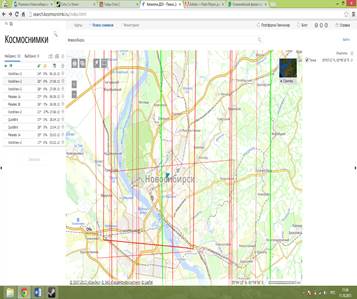 Выберите нужные параметры снимка:период съемки, характеристики облачности, пространственное разрешение снимка, тип съемки (мультиспектральная или панхроматическая), летательный аппарат (например QuickBird, IKONOS, SPOT-5).
Выберите нужные параметры снимка:период съемки, характеристики облачности, пространственное разрешение снимка, тип съемки (мультиспектральная или панхроматическая), летательный аппарат (например QuickBird, IKONOS, SPOT-5).
• Нажмите «Найти снимки». Сервис выдаст список снимков доступных по тому запросу, который был задан. При этом на карте отобразятся красные контуры хранящихся на геопортале космических снимков и в левой части окна программы появится их список, содержащий название летательного аппарата с которого получен данный снимок, дата и угол съемки, облачность. При выборе снимка их списка, контур снимка на карте подсвечивается зеленым цветом. Имеется возможность ранжировать список снимков по наличию уменьшенного изображения снимка, спутнику, стереопаре, углу наклона съемки, облачности, периоду съемки.
•  После того снимки выбраны, необходимо нажать на кнопку «Заказать».В процессе оформления заказа нужно будет ввести необходимую информацию, после чего заказ будет направлен в обработку, а на указанный адрес электронной почты будет отправлено письмо с постоянной ссылкой, по которой заказ будет сохранен в базе заказов геопортала. Сотрудники сервиса свяжутся с заказчиком и ответят более подробно о его стоимости и характеристиках.
После того снимки выбраны, необходимо нажать на кнопку «Заказать».В процессе оформления заказа нужно будет ввести необходимую информацию, после чего заказ будет направлен в обработку, а на указанный адрес электронной почты будет отправлено письмо с постоянной ссылкой, по которой заказ будет сохранен в базе заказов геопортала. Сотрудники сервиса свяжутся с заказчиком и ответят более подробно о его стоимости и характеристиках.
Задание 2:
• Наберите в окне поиска браузера адрес геопортала http://glcf.umd.edu/data/.Изучите перечень доступных материалов.

Нажмите на область ESDI, расположенную в правом верхнем углу рабочего  окна программы. Откроется окно Earth Science Data Interface.
окна программы. Откроется окно Earth Science Data Interface.
В левой части окна программы размещены доступные источники данных дистанционного зондирования: снимки со спутников Landsat, Terra, Aqua; серии данных MODIS, ASTER, SRTM, AVHRR.
Доступны режимы поиска по дате, типу, широте/долготе, географическому названию.

• Осуществите поиск снимка Новосибирска по географическим координатам. Изучите результаты поиска

• Откройте снимок для скачивания

http://gis-lab.info/qa/wist.html